Для подключения Campaign Monitor достаточно указать API-ключ и ID клиента (Account Settings - API keys) в подразделе «Интеграции» раздела «Настройки» аккаунта администратора.

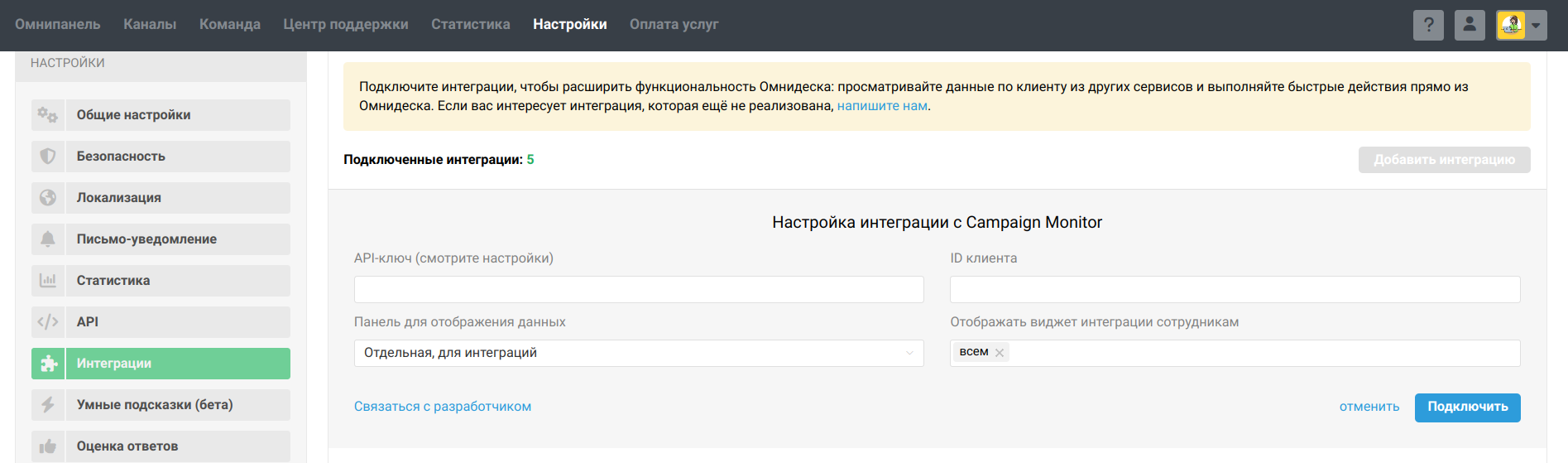
Где отображать данные: вы можете выбрать, где отображать виджет, в выпадающем списке «Панель для отображения виджета». Можно размещать данные внизу информационной панели на странице обращения. Но если информации много, удобнее отображать виджет в отдельной панели.
Кому отображать виджет: укажите, кому из сотрудников нужно отображать виджет. Можете перечислить конкретных сотрудников или группы.
Отображение данных
После подключения интеграции на странице конкретного обращения в правой боковой панели отображаются данные из Campaign Monitor. Объём данных зависит от того, что есть в Campaign Monitor. Рассмотрим подробнее возможные варианты.
1. Если клиента ещё нет ни в одном списке на Campaign Monitor, тогда мы даём возможность быстро добавить его в нужные списки:
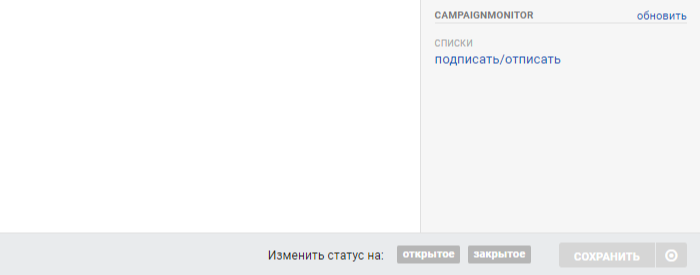
При нажатии на ссылку «подписать/отписать» появляется модальное окно, в котором отображены списки из Campaign Monitor. Для добавления клиента в тот или иной список достаточно отметить чекбокс и нажать на кнопку «Сохранить изменения»:
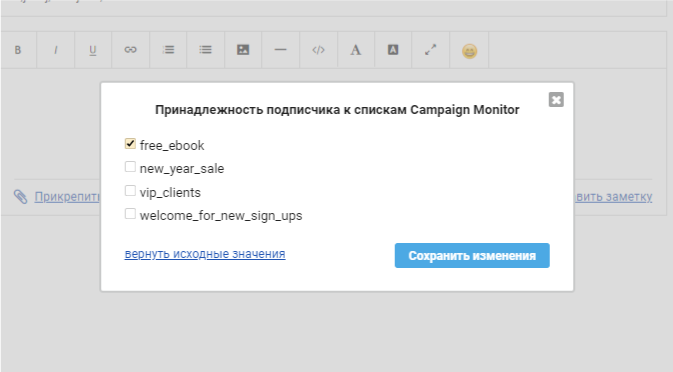
Также в модальном окне есть ссылка «вернуть исходные значения». Она выручает в случае, когда вы внесли изменения, передумали и хотите вернуться к изначальному состоянию.
2. Если подписчик есть в списке, но ещё не получил ни одного письма, тогда в пункте «Списки» отображается список и статус подписчика в нём, который указан в скобках:
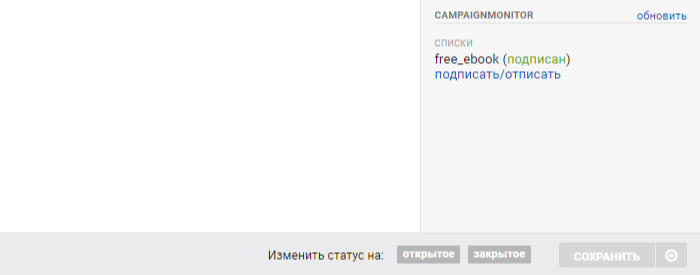
Всего есть шесть статусов подписчика в списках:
статус не определен (undefined status, серый цвет);
не подтверждён (unconfirmed, оранжевый цвет);
активен (active, зелёный цвет);
отписан (unsubscribed, красный цвет);
заблокирован (bounced, оранжевый цвет);
удалён (deleted, серый цвет).
3. Когда подписчик не только находится в списках, но и уже получал письма рассылки, отображаются все пункты виджета:
Списки (все списки рассылок, в которых находится подписчик);
Кампании (последние три письма, которые получил подписчик);
Активность (средние значения по открытиям и переходам).
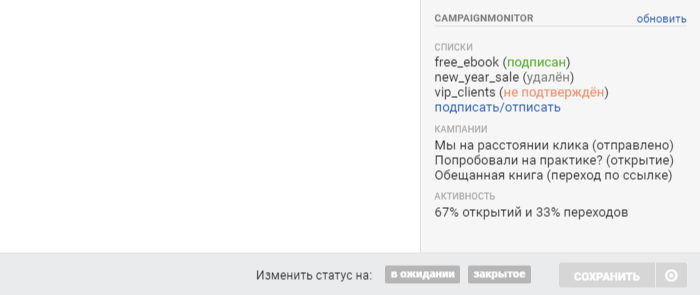
4. Наличие подписчика в Campaign Monitor мы проверяем по email-адресу. Однако на Омнидеске у одного клиента может быть несколько email-адресов. Поэтому при проверке данных в Campaign Monitor мы учитываем все email-адреса клиента.
Если email-адресов несколько, все они отображаются в начале блока Campaign Monitor:
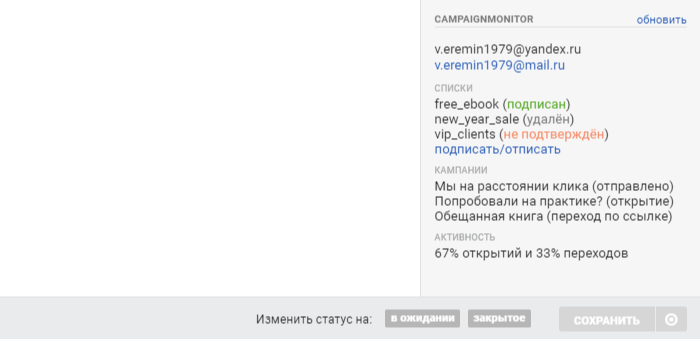
В этом случае email-адреса работают как вкладки. У активной «вкладки» текст черный, а у неактивных — синий, то есть они являются ссылками. При клике на неактивную «вкладку» мы подгружаем из Campaign Monitor данные по выбранному адресу.
